-
갤럭시 스마트폰을 사용하면서 통화를 자동으로 녹음하는 기능은 많은 사람들에게 유용하게 활용됩니다. 이 기능은 주로 중요한 대화 내용을 기록하거나 나중에 다시 듣고 싶을 때 필요할 수 있습니다. 갤럭시 휴대폰에서 이 기능을 설정하는 방법을 단계별로 설명드리겠습니다.
먼저, 갤럭시 휴대폰의 전화 어플리케이션을 열어주세요. 화면 우측 상단에 위치한 점 세 개 버튼을 클릭하면 작은 메뉴창이 열립니다. 이 메뉴에서 설정을 선택하여 통화 설정 페이지로 이동합니다.
통화 설정 페이지에서 통화 녹음을 클릭하세요. 여기서 통화 자동 녹음 기능을 켤 수 있습니다. 이 기능을 활성화하면 버튼을 클릭했을 때와 이름을 클릭했을 때의 동작이 다릅니다. 버튼을 클릭하면 단순히 기능의 온/오프를 조절할 수 있고, 이름을 클릭하면 자동으로 녹음될 전화 범위를 선택할 수 있습니다.
선택 가능한 옵션으로는 모든 전화, 연락처에 없는 번호와의 전화, 특정 번호와의 전화 등이 있습니다. 이 중에서 모든 전화 옵션을 선택하면 받는 모든 전화를 녹음하게 되므로, 어떤 중요한 대화도 놓치지 않을 수 있습니다. 이는 법적인 문제나 중요한 약속을 기록하는 데 특히 유용할 수 있습니다.
이처럼 갤럭시 스마트폰에서 통화 자동 녹음 기능을 설정하는 방법은 간단합니다. 중요한 순간을 놓치지 않기 위해 이 기능을 활용해보세요.

갤럭시 통화 자동 녹음
휴대폰에서 전화 애플리케이션을 열고, 우측 상단의 점 세 개 버튼을 클릭하세요. 이 버튼을 누르면 작은 메뉴창이 열리는데, 여기에서 설정을 선택해야 합니다. 이 과정을 통해 다음 단계로 넘어갈 수 있습니다.



설정을 클릭하면 통화 설정 페이지로 이동됩니다. 이 페이지에서 통화녹음을 찾아 클릭하면 통화 자동 녹음 기능을 설정할 수 있는 페이지로 이동합니다. 페이지에는 통화 자동 녹음을 활성화 또는 비활성화할 수 있는 버튼이 보일 것입니다.
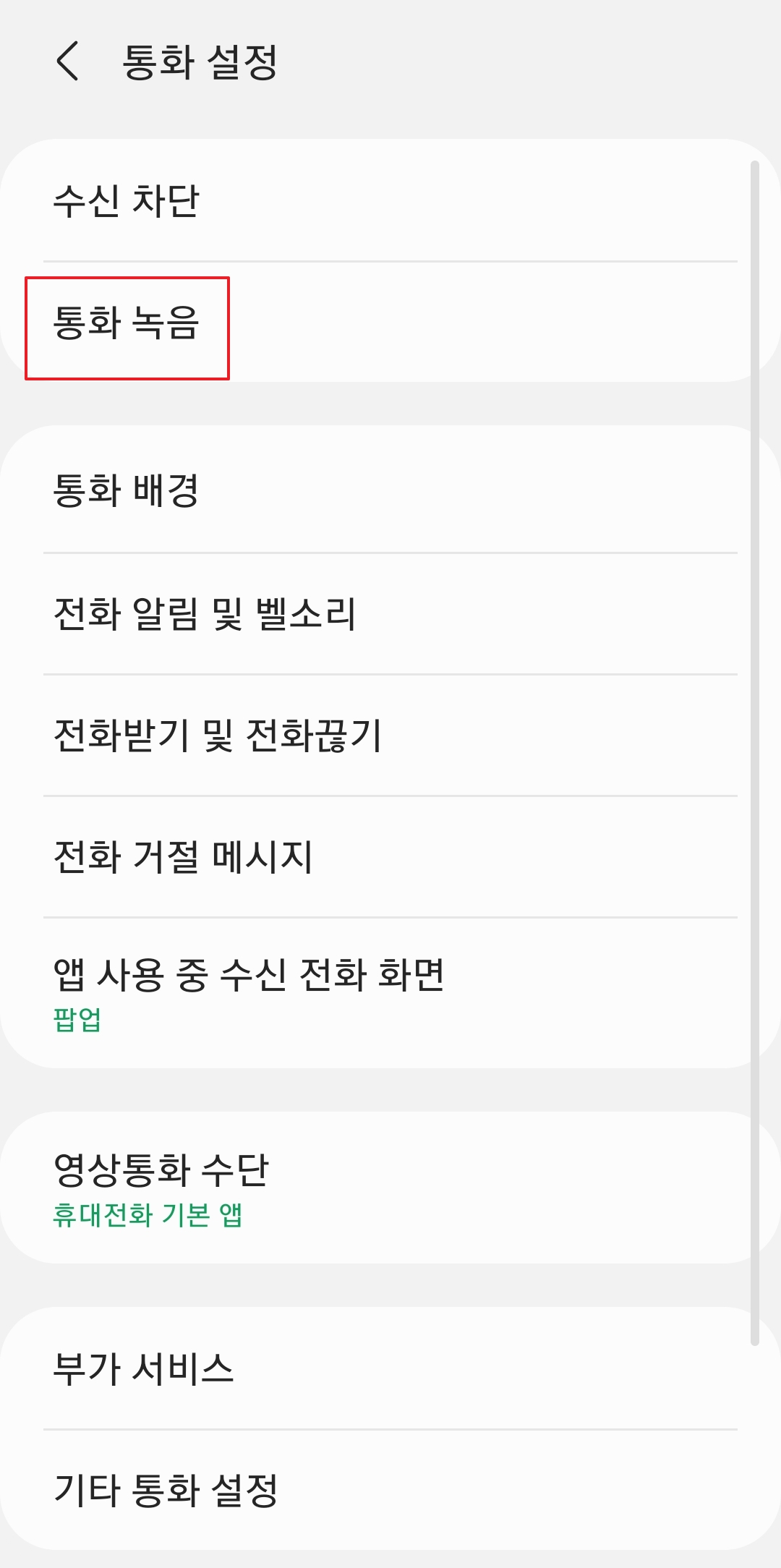

통화 자동 녹음 기능 옆의 글자를 클릭하면 녹음할 전화 유형을 선택할 수 있는 옵션이 나타납니다. 선택 가능한 옵션은 모든 전화, 연락처에 없는 번호, 특정 번호 등이 있습니다. 일반적으로 모든 전화 옵션을 선택하면 모든 들어오는 통화를 자동으로 녹음할 수 있어 편리합니다.

설정을 마친 후에는 통화 녹음 페이지로 다시 돌아와 녹음된 통화를 확인할 수 있습니다. 녹음된 통화를 클릭하면 저장된 녹음 파일들을 들을 수 있습니다. 이 파일들은 필요한 경우 증거로 사용할 수 있으므로 관리를 잘 해두는 것이 좋습니다.


댓글